Ar kada nors norėjote išsaugoti savo svetainę ar dokumentą, kurį vėliau norėjote perskaityti savo iPhone ar iPad? Atlikite šiuos paprastus veiksmus ir atlikite bet kokį neskaitymą, kurį turite atlikti su jumis savo „iOS“ įrenginyje.
Šis užuomina reikalauja „Mac“, naudojant naujausią „iTunes“ versiją ir „iOS 4“ suderinamą įrenginį, kuriame įdiegta „iBooks 1.1“. Kai baigsite kiekvieną žingsnį, galėsite išsaugoti žiniatinklio svetaines, dokumentus ar bet kokius kitus duomenis, kuriuos bet kuri „Mac OS X“ programa leidžia spausdinti PDF formatu tiesiai į „iTunes“, skirtą naudoti „iPhone“ ar „iPad“.
Pirmas žingsnis . Jei norite įtraukti tinklalapį ar dokumentą į savo knygas „iTunes“, pirmiausia turite jį išsaugoti kaip PDF. Kad tai būtų lengva pasiekti iš bet kurios „Mac OS X“ programos, kuri gali išsaugoti kaip PDF (iš dialogo lango Spausdinti), pirmiausia turite sukurti „iTunes“ slapyvardį. Atidarykite „Finder“ langą ir pasirinkite aplanką Applications. Pažymėkite iTunes ir dešiniuoju pelės mygtuku spustelėkite (Control + click). Kontekstiniame meniu pasirinkite „Padaryti alias“. Pasirodys „iTunes“ slapyvardis.

Antras žingsnis . Dabar turime pranešti PDF paslaugoms, kad ji gali įrašyti PDF formatu failus į iTunes. Atidarykite naują „Finder“ langą ir spustelėkite savo namų aplanką (savo vartotojo vardą). Spustelėkite Biblioteka, tada - PDF paslaugos. Šiame aplanke galite pastebėti kitus slapyvardžius (pvz., „Evernote“ pasinaudoja šia funkcija).

Perjunkite į pirmąjį „Finder“ langą ir perkelkite „iTunes“ slapyvardį į PDF paslaugų aplanką antrajame lange. Taip pat galite pervardyti pseudonimą prie „Save PDF to iTunes“ (failo pavadinimas rodomas dialogo lange Print).
Trečias žingsnis . Suraskite tinklalapį, kurį norite išsaugoti skaitydami vėliau savo „iOS-4“ įrenginyje, kuriame įdiegta „iBooks“. Šio užuomino tikslais naudoju Matt Rosoff straipsnį „iPhone Atlas“, „Mobiliųjų muzikos paslaugų užkirtimas“. Programos meniu juostoje (šiuo atveju „Firefox“) pasirinkite File> Print.
Ketvirtas žingsnis . Atsidariusiame dialogo lange „Print Dialogue“ (spausdinimo dialogo langas) žiūrėkite apatiniame kairiajame kampe esantį mygtuką „PDF“. Spustelėkite jį norėdami atskleisti PDF paslaugų išskleidžiamąjį meniu.

Pasirinkite „Išsaugoti PDF į iTunes“ (arba ką nors pervadinote „iTunes“ slapyvardį). Jei „iTunes“ dar nėra atidarytas, jis paleis ir pridės PDF skyrių į knygas, pasirengęs būti sinchronizuojamas kitą kartą įjungus „iPhone“ arba „iPad“.

Penktas žingsnis . Sinchronizuokite „iPhone“ arba „iPad“. Įsitikinkite, kad savo prietaiso nuostatose pažymėjote, jog norite sinchronizuoti knygas. Dabar galite paleisti „iBooks“ savo prietaise ir perskaityti tinklalapius ar kitus dokumentus, išsaugotus PDF formatu tiesiai iš savo „iPhone“ arba „iPad“.

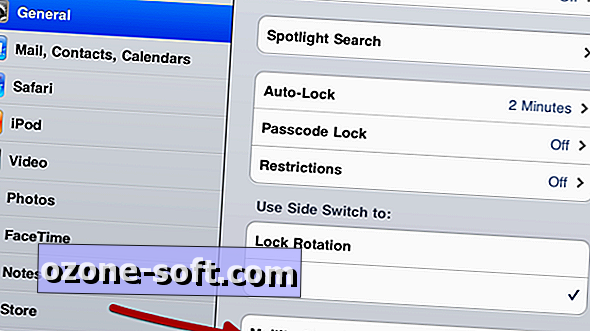
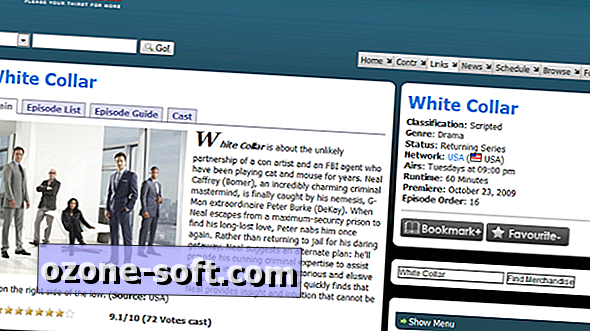



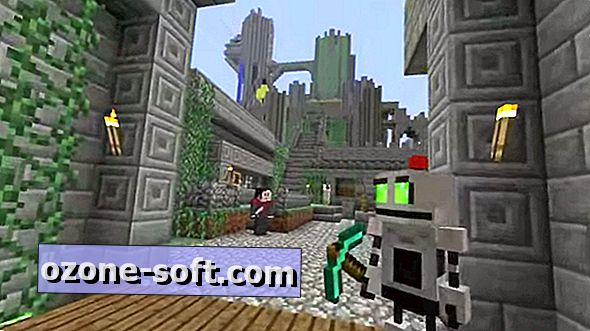







Palikite Komentarą